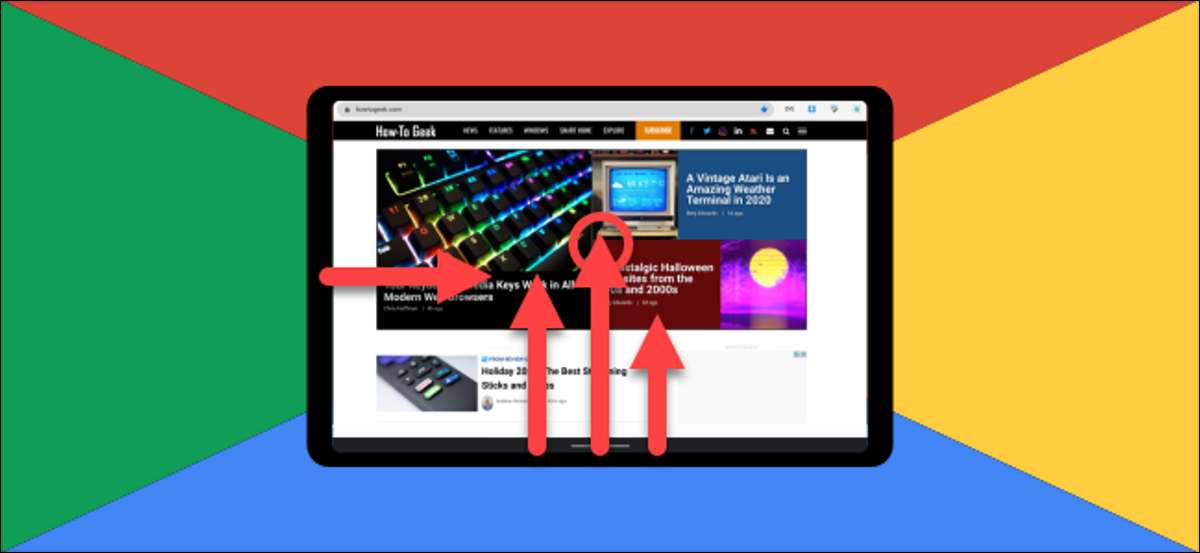 [삼]
ChromeBooks는 더 이상 노트북뿐입니다. 점점 더 많은 Chrome OS 장치가 있으며 터치 스크린 디스플레이 및 탈착식 기능이 있습니다.
키보드
...에 태블릿 모드에서 터치 스크린이있는 ChromeBook을 사용하는 경우 제스처를 사용하여 인터페이스를 탐색하는 방법을 알아야합니다.
[삼]
터치 스크린 제스처를 사용하려면 크롬 북을 "태블릿 모드"에 넣어야합니다. 이는 화면을 뒤집거나 키보드를 분리하거나 키보드를 전혀 없을 때 발생합니다.
[삼]
데스크탑 모드에서 시각적 인 차이점을 찾을 수 있습니다 ...
[삼]
ChromeBooks는 더 이상 노트북뿐입니다. 점점 더 많은 Chrome OS 장치가 있으며 터치 스크린 디스플레이 및 탈착식 기능이 있습니다.
키보드
...에 태블릿 모드에서 터치 스크린이있는 ChromeBook을 사용하는 경우 제스처를 사용하여 인터페이스를 탐색하는 방법을 알아야합니다.
[삼]
터치 스크린 제스처를 사용하려면 크롬 북을 "태블릿 모드"에 넣어야합니다. 이는 화면을 뒤집거나 키보드를 분리하거나 키보드를 전혀 없을 때 발생합니다.
[삼]
데스크탑 모드에서 시각적 인 차이점을 찾을 수 있습니다 ...
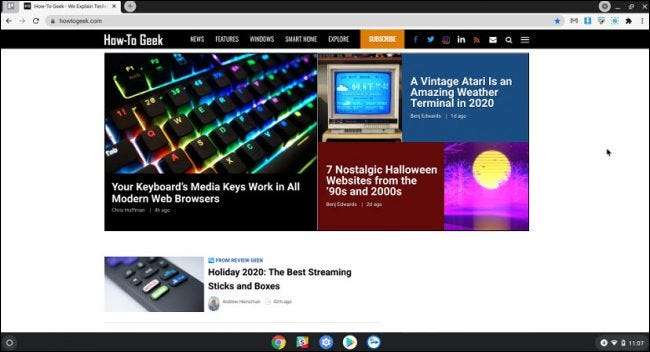
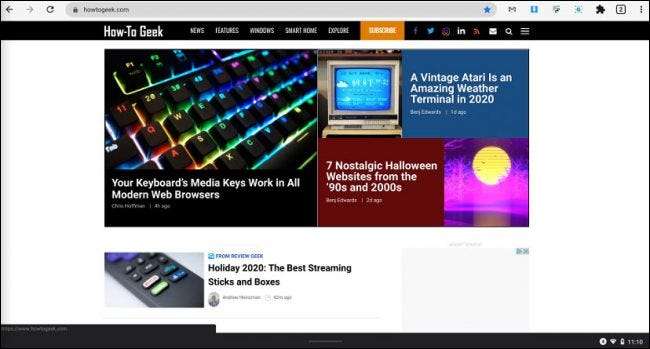
홈 화면으로 이동하십시오
[삼] 태블릿 모드의 App List 및 Search Bar 인 홈 화면으로 이동하려면 화면 하단에서 긴 스 와이프를 수행하십시오. 현재 창을 멀리하는 것이라고 상상해보십시오.고정 된 앱 표시 (선반 바로 가기)
[삼] 태블릿 모드에서 고정 된 앱 (선반에 표시되는 앱)이 숨겨져 있습니다. 화면 하단에서 짧은 스 와이프로이를 가져올 수 있습니다. 그들은 항상 홈 화면에 표시됩니다.열려있는 모든 앱 Windows보기
[삼] 확대 / 축소 된 모든 앱과 창을 열어두면 화면 하단에서 스 와이프하여 잠시 씩 유지하십시오. 이를 "개요"화면이라고합니다. 현대적인 Android 스마트 폰 또는 iPhone을 사용하는 경우 이미이 제스처에 익숙 할 수 있습니다.화면 분할
[삼] 분할 화면 (두 개의 창을 나란히두면) 생산성을위한 훌륭한 도구입니다. 개요 화면으로 이동 하여이 작업을 수행 할 수 있습니다 (화면 하단에서 스 와이프 및 보류)을 선택한 다음 화면의 왼쪽 또는 오른쪽으로 앱을 드래그합니다. 화면 가장자리가 켜지면 앱을 삭제하여 화면의 절반을 차지할 수 있음을 나타냅니다. [삼] 관련된: 크롬 북에서 화면을 분할하는 방법 [삼] 첫 번째 응용 프로그램이 분할 화면에 있으면 다른 절반을 채우려면 두 번째 앱을 탭하면됩니다.이전 화면으로 돌아갑니다
[삼] 마지막으로 이전 화면으로 돌아가서 브라우저의 이전 페이지가 아니면 앱에서 "되돌아가는"디스플레이의 왼쪽에서 스 와이프합니다.[삼] 이러한 제스처는 ChromeBook 터치 스크린 경험을 훨씬 자연스럽게 느끼게합니다. 일단 당신이 그들을 매달리면 바람처럼 탐색 할 것입니다. [삼] 관련된: 이 크롬 북 키보드 단축키가있는 마스터 크롬 OS







